电脑运行正常显示器不显示 电脑开机显示器不显示怎么处理
当我们打开电脑时,偶尔会遇到一个令人沮丧的问题:显示器无法正常工作,这种情况下,我们可能会看到电脑运行正常,但却无法在显示器上看到任何内容。这种问题一旦发生,我们就需要采取一些措施来解决它。本文将探讨电脑开机时显示器不显示的可能原因,并提供一些解决方案,帮助我们重新获得正常的显示器功能。无论是硬件故障还是软件设置问题,我们都可以通过一些简单的步骤来解决这个问题,让我们的电脑和显示器重新协同工作。
具体方法:
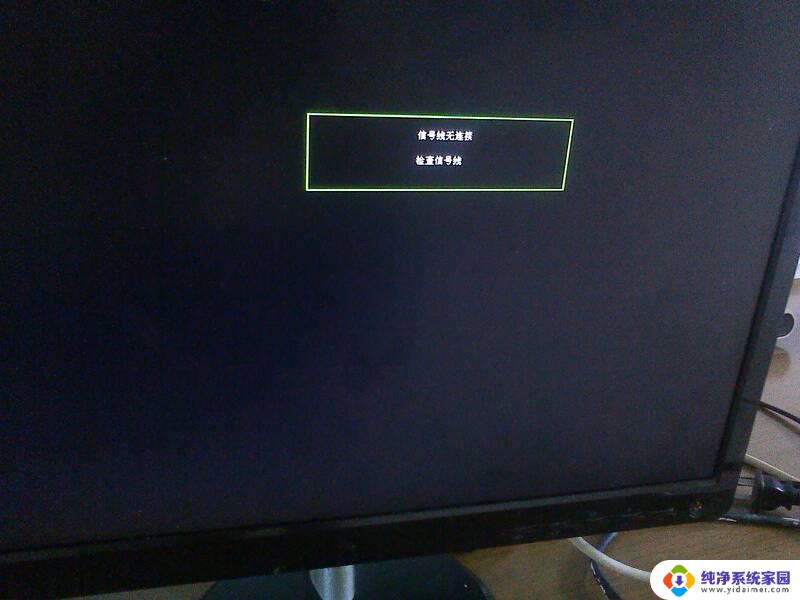
1.显示器黑屏、不显示的可能情况有:
一、确定电脑主机能够正常开关机,显示器无显示
二、、电脑主机有故障,显示器无显示
三、电脑正常开机,也能看到进入系统滚动条,但进系统后却黑屏
2.第一种情况: 1、首先必须检查电脑主机是否正常开机。 如果,键盘指示灯可以正常按亮、熄灭,说明电脑能够正常启动,起码能够确定,电脑能正常自检。
2、电脑主机正常开机运行状态下,显示器不显示。 请再次检查显示器的电源是否插牢、视频线是否与电脑的VGA或高清接口正确插稳。 电脑主板有独立显卡的,必须插在独立显卡上。 如果有独立显卡,VGA线又插在主板集成显卡位置上,那是没有显示的。
3、确定以上都没有问题,显示器还是没显示。建议换一台显示器试下,90%是显示器硬件有问题,还有10%是线全都接好,电脑也正常,但是显示器没有打开开关电源。
第二种情况:
电脑主机有故障。 如何确定电脑主机有问题: 按开机键,一点反映都没有。硬盘灯、电脑电源指示灯、键盘上大写、数字、锁定灯,三个灯都不亮,请确认电脑的电源线插好,开机键没有按错。 不显示,请修好主机再试。
第三种情况:
电脑开机可以看到进系统的滚动条,但是后面又黑屏了。
1、系统设置问题 请在开机时按F8键选择进入安全模式,在安全模式中设置屏幕的正确显示分辨率。 2、显卡驱动问题
同样的,在开机启动时按F8进到安全模式,更新显卡驱动,一般这种情况比较少。
-----------------------
纯手工打的,花了不少时间,如果对你有帮助,请给个赞!
以上就是电脑运行正常显示器不显示的全部内容,有需要的用户可以按照以上步骤操作,希望对大家有所帮助。
电脑运行正常显示器不显示 电脑开机显示器不显示怎么处理相关教程
- 台式电脑开机正常屏幕不显示 电脑开机了但显示器黑屏怎么办
- 电脑启动风扇转动正常,显示器不显示 电脑开机主机风扇转但显示器显示无信号怎么办
- 电脑显示屏不亮了 电脑显示器屏幕不亮怎么处理
- 电脑连接高清线显示器不显示 电脑HDMI连接显示器黑屏
- 电脑打开显示器没反应 开机后显示器不亮怎么办
- 开机后电脑显示屏不亮怎么回事 电脑开机显示器闪烁不亮的处理方法
- 为什么电脑显示器不亮 电脑显示器黑屏怎么办
- 电脑显示屏显示不了画面 电脑开机后不显示桌面解决方法
- 插上优盘不显示怎么办 U盘插电脑不显示盘符怎么处理
- 主机打开显示屏显示无信号 电脑显示器无信号怎么办
- 笔记本开机按f1才能开机 电脑每次启动都要按F1怎么解决
- 电脑打印机怎么设置默认打印机 怎么在电脑上设置默认打印机
- windows取消pin登录 如何关闭Windows 10开机PIN码
- 刚刚删除的应用怎么恢复 安卓手机卸载应用后怎么恢复
- word用户名怎么改 Word用户名怎么改
- 电脑宽带错误651是怎么回事 宽带连接出现651错误怎么办